Билайн смартфон не включается мигает логотип. Телефон Android зависает на логотипе при включении и не загружается дальше. Что делать? — Полезная информация для всех
Пользователи Андроида часто сталкиваются с проблемой при включении своего устройства. То есть при попытке включить, он просто зависает, показывая либо логотип производителя аппарата, либо зелененького робота. Это мгновенно дает понять нам о том, что в системе произошел сбой, вызванный, скорее всего, неправильно установленным приложением, либо неудачной попыткой получения root-доступа к вашему аппарату. Или все гораздо проще, Ваше устройство атаковано вирусами. В некоторых случаях устройство не может загрузиться при заполненной памяти. Для этого достаточно зайти в boot меню, и там же произвести очистку файлов (Чтобы войти в меню, при включении зажимается кнопка включения и громкости одновременно
).
Узнав о поломке, сразу начинается поиск того, что делать, если андроид зависает при включении. Для решения этой проблемы предусмотрены два способа.
Простой способ
Первым способом можно защитить свою информацию, и попытаться сохранить ее. На устройствах предусмотрен безопасный вход. Для этого при включении, на втором загрузочном экране необходимо зажать обе клавиши громкости и держать их до полной загрузки . После чего произвести копирование файлов, либо устранить проблему, то есть удалить вредоносное ПО. В статье читайте об Антивирусах на планшет.
Назад к заводским настройкам
Если первый способ оказался бесполезен, а вопрос что делать, если андроид зависает при включении оказался не решенным, то существует и кардинально волевое решение откатить устройство до заводских настроек, однако все данные, и все что было на вашем девайсе удалится.
Для осуществления этого требуется при включении зажать кнопку громкости (как правило, прибавления громкости, но на некоторых устройствах это кнопка ее уменьшения), и кнопку включения . После вибрации отпустить клавишу включения, и удерживать только громкость. В появившемся меню найти параметр «Настройки » (Setting) и выбрать (меню переключение идет с помощью все тех же клавиш громкости). Далее нажимаем на «Format System «, и только после этого производите действие «Reset Android «.
Вывод
Теперь вы знаете что делать, если андроид зависает при включении. Однако можно пойти более простым путем, если Вы имеете root-права, то лучше заранее сделать точку восстановления устройства, и после поломки просто откатить до последней точки восстановления. Об этом читайте в статье . Это в разы сократит потерю информации, и убережет ваши файлы в более целом виде.
ВНИМАНИЕ!
Этот процесс необратим, прежде чем делать это, обдумайте все варианты решения проблемы.
Если дальше логотипа Android не загружается (картинки робота или заставки производителя), то причиной могут быть аппаратные неполадки или системные сбои. Ошибки в функционировании системы пользователь может решить самостоятельно, а, чтобы справиться с механическими повреждениями, следует обратиться в сервисный центр.
Данная статья подходит для телефонов и планшетов всех производителей устройств на Android: Samsung, LG, Sony, Huawei, Xiaomi, HTC, ZTE, Fly, Alcatel и других. Мы не несем ответственности за ваши действия.
Если на планшете или телефоне не загружается Андроид при включении, или гаджет Android запускается, но дальше заставки логотипа не идет, то могут быть следующие причины этого:
- Нехватка памяти. Система может загружаться очень медленно или не запускаться из-за нехватки памяти. Решить проблему может удаление лишних данных и оптимизация приложения.
- Ошибки при прошивке устройства. Сюда относится установка поврежденной или неподходящей сборки, сбой питания, нарушение порядка прошивки и иные факторы.
- Несовместимость с картой памяти. Когда девайс включается, но до конца не загружается, стоит попробовать извлечь карту память и заново попробовать запустить систему.
- Повреждение кнопки питания, ее шлейфа. Это может «замкнуть» телефон, после чего он уйдет в циклическую перезагрузку. Будет проводиться загрузка до логотипа и по кругу далее. Подобные ошибки происходят периодически. Диагностировать их можно в сервисном центре.
- Аппаратные неполадки, которые возникают после воздействия экстремальной температуры, попадания жидкости, падения, удара.
- Включение при сильно изношенном или разряженном аккумуляторе. Зачастую этим страдают модели китайских компаний и копии брендов.
- Вирусы и иные вредоносные файлы. Они могут быть скачаны из интернета случайно или попасть на гаджет через флешку, при подключении к компьютеру через кабель.
Перед тем, как пытаться устранить неполадку в работе системы Android, нужно понять, почему система на загружается.
Восстановление работоспособности
Если ваш Андроид планшет или смартфон столкнулся с ошибками при загрузке, это означает, что следует очистить его память и настройки. Операционная система без этого не сможет корректно загружаться.
Рассмотрим два способа восстановления работоспособности гаджета. Способ первый:
- Когда устройство зависло на заставке, нужно зажать клавишу питания и удерживать ее не меньше 10 секунд, пока не выключится устройство.
- При полном выключении экрана нужно отпустить кнопку питания.
- Теперь зажимаем «качельку» громкости (клавиша повышение громкости). Удерживая ее, нажимаем кнопку питания.
- Должно отобразиться меню, где выбираем пункт «Настройки» («Settings») при помощи кнопок громкости и указываем его кнопкой питания.
- Нажинаем на форматирование системы («Wipe data/factory reset»).
- Теперь выбираем «Reset Android», потом устройство на Андроид будет перезагружено.
Увеличить
После этого проблемы с зависанием на логотипе и с включением происходить не должны. Следует запомнить, что подобный сброс полностью удалит с девайса все данные (кроме системных). Сохранить их никак не получится. Из-за этого рекомендуется всегда копировать важную информацию, регулярно синхронизировать контакты телефона с компьютером, осуществлять бэкап изделия.
Тот же итог имеет второй способ, но делается немного по-другому:
- Отключаем устройство, как описано в предыдущем варианте.
- Зажимаем обе кнопки громки и ожидаем.
- Отпускаем кнопки, когда отобразится контекстное меню.
- Выбираем пункт «Clean boot».
- Настройки будут сброшены, а гаджет перезагрузится автоматически.

Увеличить
Если эти способы не решили проблему, то изделию, в лучше случае, потребуется перепрошивка, а в худшем - ремонт аппаратных неполадок.
Извлечение данных из неработающего Андроид
Если ошибка решается без финансовых вложений, путем обычной перепрошивки, то у пользователя может появиться важный вопрос - как именно сохранить информацию, которая содержится в памяти устройства. С картой памяти проблем не будет: необходимо ее просто вытащить из гаджета.
Как тогда извлечь информацию с внутреннего накопителя? К примеру, вытащить контакты.

Увеличить
Если была создана резервная копия системы или хотя бы включена Google синхронизация, то контакты достать будет довольно просто. Пользователю требуется только перейти на сайте Google в приложение «Контакты», чтобы получить доступ к полному списку синхронизированных контактов. Если нужно их перенести на иной гаджет, то будет достаточно на него добавить Гугл аккаунт.

В один непрекрасный день планшет или смартфон, на котором установлена операционная система Android, отказывается запускаться и/или не заряжается. На самом деле всё не так сложно: нужно точно определить причину, почему устройство так себя ведёт.
Причины, по которым смартфон или планшет с Android не включается и не заряжается
Причин, по которым устройство не берёт заряд и не включается, несколько.
- Полностью разряженный аккумулятор. Так случается, когда планшет много дней пролежал с разряженным аккумулятором. Из-за саморазряда напряжение в аккумуляторе понизилось настолько, что стандартная «зарядка» оказывается бесполезной. Переразряд аккумулятора приводит к тому, что попытки зарядить его штатной «зарядкой» ни к чему не приводят - гаджет не подаёт признаков жизни. В сервис-центре вскрывают корпус или снимают внешнее покрытие аккумулятора (с того торца, где расположен его собственный контроллер) и подают нужное напряжение «в обход» специальным блоком питания. Можно воспользоваться «умным» зарядным устройством, «тренирующим» аккумулятор по иному алгоритму подзарядки, без вскрытия самого аккумулятора - таковы, например, анализаторы аккумуляторов марки Cadex. Если ёмкость аккумулятора сильно уменьшилась - менее 70% - специалист производит его тренировку (полные циклы заряда-разряда). Если тренировка аккумулятора всё же не дала никакого результата, аккумулятор может быть заменён на такой же. Затем всё собирается обратно и аккумулятор заряжается уже от штатного зарядного устройства.
- Неисправное зарядное устройство. Выйти из строя в нём может любая деталь. Это происходит реже, чем обрыв провода. Тот, кто не хочет сам чинить «зарядку», покупает новую. Исключите подделки, используйте оригинальную фирменную «зарядку» от изготовителя вашего устройства, либо заряжайте свой гаджет от USB-порта компьютера, телевизора, автомобильного «прикуривателя» или USB-Hub.
- Поломки оборудования смартфона или планшета. Аппаратные сбои и поломки устройства, например, разбитый экран. Сдайте ваше устройство в сервис-центр на диагностику. Это решит вопрос о стоимости ремонта вашего гаджета.
Как включить устройство, если оно совсем не заряжается и не включается
Существует несколько распространённых причин, по которым устройство может не включаться.
Сбой при запуске системы Android
Если ваше устройство не включается, произошёл программный сбой системы Android при включении.
Ошибка запуска системы Android
Секунд на 10 вытащите аккумулятор. Для большинства смартфонов, особенно недорогих, это делается за считаные секунды, а вот планшет часто приходится разбирать. Может понадобиться специальный набор мелких отвёрток.
Планшеты и некоторые дорогие модели смартфонов могут иметь «микрик» (микропереключатель) - скрытую маленькую кнопку аварийного сброса, на которую нужно нажать скрепкой или иглой. Удерживайте её секунд 10. Она расположена как снаружи, так и под задней крышкой, рядом со слотами для SIM-карт, гнездом SD-карты, да ещё в таком месте, где её не сразу увидишь; иногда она имеет еле различимую надпись Reset («Сброс»). Возможно, после такого сброса система Android на вашем гаджете успешно запустится.

Нажмите и удерживайте кнопку сброса, пока Android не перезагрузится
Ненадёжный контакт аккумулятора с клеммами питания в устройстве
Бывает, что клеммы износились от частого «передёргивания» аккумулятора, - это видно сразу. Слегка подогните клеммы наружу, чтобы они плотнее прилегали к выводам аккумулятора. Возможно, загрязнены, засалены сами выводы аккумулятора. Почистите их любым растворителем (спирт, одеколон, ацетон и т. д.).

«Провалившиеся» клеммы нужно подогнуть или заменить
Аккумулятор полностью негоден
Если дело в аккумуляторе, купите такой же, а неисправный отдайте в сервис-центр на диагностику. В случае с зарядным устройством - то же самое.

Замените неисправный аккумулятор на другой такой же
Почему устройство включается, но не загружается до конца
Планшет или смартфон включается, но система Android отказывается загружаться, «застревая» на логотипе в виде зелёного робота Android, либо загружая «Рабочий стол» Android после десятиминутного ожидания. Причины:

Во всех случаях - кроме последнего - поможет переустановка операционной системы Android (перепрошивка) на вашем устройстве.
Как добиться, чтобы устройство работало, если система Android не загружается
В случае обычного сбоя при запуске может помочь hard reset («жёсткий» сброс ПО Android). Выполняется такой сброс в Recovery Mode («режим восстановления»). Для каждой марки и модели устройства перевод гаджета в режим Recovery может выполняться по отдельной схеме. Чаще всего одновременно удерживаются кнопки включения, Home («Главное меню») и одна из кнопок регулировки громкости. Последовательность действий может быть такова:
- Удерживайте их 10–20 секунд, чтобы появилось меню ClockworkMod Recovery.

В меню Recovery вы можете выполнить сброс устройства к заводским настройкам
- Выберите пункт Wipe data/Factory reset («Уничтожить данные/Сбросить ПО»).

Выберите пункт очистки данных
- Выбираем пункт yes - delete all user data («Да - удалить все данные пользователя»).

Нажмите этот пункт для подтверждения удаления личных данных с Android
- Затем выбираем пункт reboot system now («Перезапустить систему немедленно»).

Выберите пункт перезапуска системы, чтобы перезагрузить ваше устройство
Меню консоли ClockworkMod разных версий мало меняется со временем - новые функции по мере обновления ClockworkMod появляются редко, зато сама программа ClockworkMod с каждым новым обновлением поддерживается всё большим числом марок и моделей устройств и работает на всё большем количестве процессоров. Какой бы версия ClockworkMod ни оказалась, вы получите доступ ко всем функциям переустановки/сброса системы Android.
При случайном удалении системы Android с консоли ClockworkMod или заражения ОС Android «вирусом» поможет лишь повторная установка Android.
Если вы не уверены, спешите в сервис-центр Android или аналогичный, где вам помогут «прошиться».
Другие возможные проблемы с включением планшета/смартфона на Android и пути их решения
Список основных проблем с включением устройства включает в себя:
- Устройство вибрирует, но не включается. Вибрация - это сигнал о том, что смартфон или планшет ещё «живой». Виноват, опять же, аккумулятор. Причины вибрации без последующего включения:
- чрезмерно разряженный аккумулятор. Запасённой энергии не хватает, чтобы не то что запустить систему, но хотя бы показать логотип Android и включить подсветку. Срочно зарядите ваш гаджет;
- аккумулятор замёрз в холодную погоду, несмотря на то, что он был накануне заряжен, а устройством не пользовались. Он не держит нагрузку (рабочий ток), затребованный самим гаджетом. Заряжайте ваше устройство при комнатной температуре. Рабочий диапазон для нормальной работы аккумулятора - 15–35 градусов;
- повреждён экран и/или модули вывода видео на экран. Устройство работает и система Android запускается, но не выводится на экран изображение. Сломался дисплей - вам его заменят. Вышел из строя видеоадаптер (GPU), формирующий видеосигнал, подаваемый затем на матрицу дисплея - сменят и его, обратитесь в сервис-центр.
- Произошли программные сбои со стороны системы Android. Причины могут быть разными: от «кривых» приложений, вызвавших конфликт операционной системы, до «вирусной атаки». Переустановите систему Android заново.
- Вы «чистили» систему Android от ненужных приложений и «затёрли» жизненно важные системные файлы. Будьте осторожны: не знаете, за что отвечает какой-либо файл в папке /system/ - не трогайте его. В этом случае также поможет переустановка Android.
Смартфон/планшет не включается после прошивки или обновления Android
Процесс прошивки, несмотря на кажущуюся простоту, требует внимательности и бережного подхода. Причины, по которым смартфон или планшет не запускается после прошивки или обновления операционной системы Android, следующие:
- версия прошивки несовместима с данным устройством. Запуск невозможен. Установите ранее работавшую версию Android (или похожую);
- во время прошивки произошло разъединение с ПК, из-за чего закачка системных файлов Android в планшет прервалась. Запустите этот процесс повторно;
- обновления, выпущенные для этой версии Android, оказались несовместимы с устройством. Переустановите прошлую версию Android, затем отключите обновление системы в её общих настройках.

Выключите автообновление системы, а также напоминание о наличии обновлений
В общем, и эта неполадка может потребовать перепрошивки. Существует с десяток программ для «перешивки» Android-устройств с ПК - среди них ROM Manager и LiveSuit.

Программа LiveSuit одна из наиболее понятных пользователю
Нет включения, но устройство заряжается
Даже если нет включения и система Android не запускается, подзарядка смартфона или планшета, тем не менее, продолжается. Причины:
- в системе Android есть сбой при запуске, но индикация процесса зарядки отображается;
- принудительное завершение системных процессов через всевозможные сторонние «диспетчеры задач» и «мониторы производительности»: закрытие некоторых из них пошатнули производительность Android, и система после перезагрузки не может запуститься;
- неаккуратные действия с системными файлами смартфона или планшета, на котором открыт Root-доступ. Вероятно, были удалены какие-то важные для Android данные. Нужна предельная внимательность при работе с системными файлами Android.
Новое устройство не включается
Причиной, по которой не запускается новое устройство, может быть:
- заводской брак аккумулятора, процессора и/или оперативной памяти, контроллеров питания/подзаряда и прочих узлов, от которых напрямую зависит включение и работа устройства. Выявляется сразу, «не отходя от кассы». Попросите заменить устройство;
- устройство пролежало на складе не один год и само по себе устарело. Оно ни разу не проверялось, что вызвало саморазряд и деградацию аккумулятора. При поставке аккумулятор заряжается не полностью. Отдайте его на диагностику, либо выберите более «свежий» гаджет;
- смартфон или планшет падал в магазине, продавцы могли при проверках подключить не то зарядное устройство, что вызвало повреждение устройства, и т. д. Такие случаи единичны.
Другие возможные проблемы с включением
Вариантов проблемы могут быть десятки. Зачастую бывает, что смартфон или планшет включается, но система Android загружается долго, постоянно «подвисает», из-за чего работа с ней может стать сущим мучением. Причина может крыться в следующем.
Как не допустить проблем с включением Android-устройств в будущем
Для того чтобы ваше устройство исправно включалось и прослужило не один год, следует принять ряд мер:

Видео: не включается Android-телефон, причины и решение
Большинство проблем с включением планшета и запуском операционной системы Android являются программными. Решить их просто. А аппаратные проблемы устранит сервис-центр или ремонтная мастерская, где вам заменят любой модуль или компонент вашего устройства.
Многие из нас сталкивались с проблемой, когда смартфон или планшет внезапно перестаёт включаться или как-либо реагировать на команды. Смарт-девайсы не вечны, ещё никогда не было создано действительно надёжного во всех отношениях гаджета. Производители вынуждены сокращать затраты на производство телефонов, используя менее дорогие материалы и комплектующие для уменьшения стоимости гаджетов. И иногда это приводит к неполадкам в работе устройства.
Почему планшет или смартфон на платформе Android не включается и не заряжается
Если работа вашего Android-устройства дала сбой, не нужно паниковать и сразу бежать в магазин за новым смартфоном. Статистика показывает, что в большинстве случаев ваш девайс можно вылечить в домашних условиях и с минимальными затратами. Конечно же, если причиной поломки не служило падение или попадание воды внутрь.
Причины выхода из строя Android-устройств разделяют на два типа: аппаратные и программные поломки.
Аппаратные поломки
Аппаратные поломки — это физические неисправности, из-за которых ваш планшет или смартфон отказывается работать. Это могут быть проблемы с аккумулятором, зарядным устройством, механические повреждения от ударов и попадания воды, даже непрофессиональная сборка - плохо пропаянные контакты на схемах, слабая проклейка и т. д.
Первое, что вы должны проверить, это кабель зарядного устройства. Он является наиболее уязвимым звеном в цепи подзарядки смартфона или планшета. Попробуйте с помощью вашего кабеля зарядить другое совместимое устройство. Если заряд увеличивается, проблема связана именно с вашим устройством. Если нет, возможно, не работает выход в электрическую сеть: попробуйте другую розетку. Если и это не помогло - необходимо повторить все процедуры с другим кабелем.
Кабель зарядного устройства должен быть целым, полностью изолированным, без видимых дефектов и явных сгибов.
 Пример того, как выглядит неисправный кабель зарядного устройства
Пример того, как выглядит неисправный кабель зарядного устройства
Также обратите внимание на разъём для зарядного устройства. Контакту для подзарядки телефона не должны мешать пыль и мелкий мусор. Для чистки лучше не использовать железные предметы, так как они могут поцарапать контакты - лучше всего подойдёт ватная палочка или кисточка.
Итак, после выполнения вышеперечисленных действий становится понятно, что неисправность заключается не в зарядном устройстве. Девайсы с операционной системой Android имеют небольшой дефект, когда полностью, до нуля разряжены - их нельзя включить. Попробуйте поставить телефон заряжаться на несколько часов, и повторите процедуру включения. Держите зажатой кнопку питания чуть дольше, чем обычно.
Программные поломки
Программные поломки проявляются в некачественном программном обеспечении, непроверенном несертифицированном обновлении системы или игре, которая привела к критической ошибке в системе; также это могут быть ошибки при прошивке и другие причины.
Перед тем как нести гаджет в ремонт, можно попробовать сброс настроек в режиме Recovery. Возможно, что всему виной программная ошибка.
Что такое режим Recovery? По сути, это сброс всех ваших данных и возврат к заводским настройкам.

Эти действия позволят вам откатить все изменения в вашем телефоне до момента, когда вы купили его и начали им пользоваться, а значит, таким образом можно стереть все возможные программные ошибки, которые были допущены во время работы с устройством - скачивания и установки приложений, загрузки мультимедиа и т. д.
Видео: сброс настроек до заводских на смартфоне Android
Почему планшет включается, но не загружается до конца: возможные причины и что делать
Есть несколько основных причин возникновения такой проблемы, когда устройство не загружается до конца. Выделим наиболее частые.
Полностью забитая память телефона
При полностью заполненной памяти телефона или планшета он рано или поздно включается, однако быстродействием похвастаться не может. В таком случае рекомендуется почистить память от ненужных файлов:
- удалить ненужные приложения или же переместить их на карту памяти (microSD), если она у вас есть;
- удалить либо переместить на компьютер или карту памяти фото, видео и музыкальные файлы;
- при помощи специальных программ (Clean Master, CCleaner, Cache Cleaner Easy) почистить кэш-память;
- перезагрузить устройство.
Ошибка прошивки
Нередкий случай, когда во время процесса обновления или перепрошивки возникают проблемы, которые приводят к неприятным последствиям. Самым правильным в этом случае будет сброс заводских настроек как описано выше либо через «Настройки».

Видео: сброс настроек на планшете Android
Механические повреждения
Если проблема заключается в механических повреждениях, то в этом случае пользователь не может ничего исправить. Тут поможет только вмешательство мастера из сервисного центра.
Другие проблемы с включением планшета или смартфона на Android и пути их решения
Есть ещё несколько вариантов проблем, связанных со включением вашего Андроид-устройства.
Допустим, ваш телефон или планшет заряжается, но включаться категорически отказывается. Если при попытке включения происходит срабатывание вибрации, значит, сам телефон в порядке, но дисплей не отвечает. Возможно, отошли контакты или сломался сам экран. Если меню Recovery также не показывается, необходимо обращаться к мастеру за аппаратной диагностикой.
Если не включается новый планшет, инструкции те же, что и выше. Только не нужно его перепрошивать, потому в этом случае гарантия исчезает. В случае если ваше устройство не включается сразу после приобретения, лучшим решением будет его немедленный возврат.
Если до того как перестать реагировать на команды, у смартфона или планшета были проблемы с зарядкой (батарея слишком быстро рязряжалась, устройство выключалось при полной зарядке), то придётся заменить аккумулятор.
И не стоит забывать о проблеме с кнопкой включения. Ваше устройство может быть вполне исправным, но вышедшая из строя кнопка питания может парализовать ваш гаджет. Ремонт кнопки не слишком затратен, но заниматься им должен только профессионал со специальными навыками.
Как не допустить подобных проблем с включением в будущем
- Никто не застрахован от поломок и ударов, поэтому, как бы бережно вы не относились к вашему смартфону или планшету, лучше всего для безопасности будет синхронизировать данные с Google+ или другим хранилищем, которому вы доверяете.
- Не устанавливайте приложения и игры из неизвестных источников на ваше устройство. Лучше всего использовать Play Market. Если же без установки программ с неофициальных сайтов не обойтись, внимательно читайте техническое описание и отзывы к приложениям, которые хотите установить.
- Избегайте физических повреждений, особенно во время зарядки аккумулятора. Используйте защитные чехлы, они позволят смягчить последствия удара.
Не отчаивайтесь, если вдруг ваш смартфон или планшет дал сбой. Если проблема не в механическом повреждении и не в зарядном устройстве, в большинстве случаев вы можете починить его сами и спокойно использовать дальше. На перепрошивку стоит решаться в крайнем случае - если никакие другие методы не помогают, а гарантийный срок устройства уже истёк.
Подобные проблемы характерны для любого современного гаджета, будь то планшет или смартфон, независимо от производителя и ценового сегмента. О том, что делать, если ваш телефон начал зависать, каковы причины возникновения и как избежать подобных неприятностей, пойдет речь в данном блоге.
Телефон начал глючить (виснуть)
Чем сложнее техника, тем больше факторов влияют на её исправное функционирование. Еще 6-8 лет назад, зависший по какой-либо причине мобильный телефон можно было просто включить/выключить или, на крайний случай, достать и поставить обратно аккумуляторную батарею. С современными гаджетами все немного сложнее и подобные процедуры не всегда приносят желаемый результат.
Как и с любой, другой цифровой техникой, причины зависания телефона могут носить, как аппаратный, так и программный характер, вызванный сбоями в работе ПО. Падения, удары, также другие механические воздействия могут повредить внутренние компоненты, причем внешних повреждений на корпусе может и не быть. Так что не стоит особо рассчитывать на цельные алюминиевые корпуса и закаленное ударопрочное стекло. В случае серьезного падения они скорее замаскируют проблему, чем предотвратят её.
Конечно же, чаще всего подобные неполадки возникают по причине программных сбоев, исправить которые гораздо проще, чем, к примеру, механические повреждения. В таком случае, вопрос решается удалением ресурсоемких приложений, вызывающих перерасход оперативной памяти и оказывающих повышенную нагрузку на процессор. Иногда достаточно просто выгрузить приложения из памяти при помощи диспетчера задач.
Телефон зависает при включении
Если ваш телефон зависает при включении, причиной подобной неприятности может стать программный сбой операционной системы или сбой прошивки, вызванный некорректным завершением работы вследствие полной разрядки устройства. Также зависание может происходить из-за карты памяти. В таком случае нужно вынуть карту из слота и попытаться включить устройство без неё. Продолжительная загрузка может быть следствием неправильно установленного обновления.
Возможные причины неисправности
Как уже упоминалось выше, подобные неисправности могут носить, как аппаратный, так и программный характер, однако чаще всего владельцы мобильных телефонов сталкиваются со следующими проблемами:
- механическое повреждение внутренних компонентов электронных плат, вызванное ударами и падениями устройства;
- некорректно установленные обновления операционной системы, использование стороннего, вредоносного программного обеспечения и сбои прошивки;
- запуск ресурсоемких приложений, создающих нагрузку на процессор и оперативную память;
- замыкание вследствие попадания влаги под корпус;
- попытки получить root-доступ к устройству.
Как и любая другая техника, мобильный телефон требует к себе бережного отношения и соблюдения правил эксплуатации. Специалисты рекомендуют проводит периодическую очистку памяти от накопившихся файлов и неиспользуемых приложений. Для этого предусмотрены специальные программы, удаляющие временные файлы, а также оптимизирующие работу системы.
Установка обновлений должна осуществляться исключительно с официального сайта производителя. Крайне не рекомендуется использование сторонних ресурсов, поскольку в таком случае велика вероятность несовместимости программного обеспечения и вашей модели. Помимо этого, не стоит забывать о риске заражения вирусными приложениями.
Современные модели смартфонов оснащаются достаточно мощными, производительными процессорами и большими объемами оперативной памяти. Однако мобильные приложения тоже не стоят на месте и, развиваясь, становятся все более требовательными к ресурсам. Одновременное использование нескольких «тяжелых» приложений может существенно снизить производительность и скорость работы гаджета.
Нередко случается, что телефон начал зависать после попадания влаги, особенно в дождливую или снежную погоду. Вода вызывает замыкание контактов - система в итоге подвисает. В таком случае нужно сразу же обесточить устройство и обратиться за помощь в проверенный сервисный центр.

Как восстановить работу телефона, если он завис
Восстановить работу телефона можно с помощью диспетчера задач, путем удаления подвисшего приложения. В случае, если зависла вся система – требуется перезагрузка. Большинство моделей перезагружаются зажатием клавиши включения. Если перезагрузка не помогла, единственный способ восстановить работу телефона, если он завис - это вынуть аккумуляторную батарею. Сложнее владельцам устройств, выполненных в монолитном, неразборном корпусе с несъемной батареей. Многие оставляют зависший гаджет до полной разрядки, но существует и другой метод (для устройство работающих под управлением ОС Android). Одновременное нажатие кнопки включения и «качельки» громкости откроет доступ к меню загрузки.
Также действенным способом является полный сброс настроек, позволяющий восстановить устройство до изначальных, заводских параметров. Для каждой конкретной модели предусмотрен свой способ сброса настроек, узнать который можно из прилагаемой инструкции или на сайте производителя.
Что делать если завис телефон
Крайне не рекомендуется пытаться исправить возникшую проблему собственноручно, не имея должного опыта и навыков в ремонте мобильных устройств . Неквалифицированное вмешательство в электронную или программную начинку может существенно усугубить возникшую неисправность, что впоследствии приведет к более дорогостоящему ремонту, а худшем случае работоспособность устройства восстановить не удастся.
Лучшим выходом из сложившейся ситуации будет доверить работу квалифицированным специалистам сервисного центра 24МАСТЕР (Одесса). Опытные мастера проведут комплексную диагностику, выявят и устранят причины неполадки. Современное оборудование и инструменты позволяют в кратчайший срок справиться с неисправностью любого характера. Желаете, чтобы ваш гаджет исправно служил еще не один год – доверьтесь настоящим профессионалам.
 Обзор модельного ряда кондиционеров PANASONIC и инструкции к ним Кондиционер панасоник инструкция по эксплуатации пульта
Обзор модельного ряда кондиционеров PANASONIC и инструкции к ним Кондиционер панасоник инструкция по эксплуатации пульта Прошивка Explay N1 (планшет)
Прошивка Explay N1 (планшет)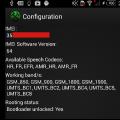 Обновления на телефон сони неправильно
Обновления на телефон сони неправильно